Բովանդակություն
Չնայած չկա էջի համարի հատուկ գործիք, որի վրա կարելի է սեղմել Canva-ում ձեր էջերին թվեր ավտոմատ ավելացնելու համար, այս առաջադրանքը կատարելու մի քանի հեշտ եղանակ կա:
Իմ անունը Քերին է, և ես տարիներ շարունակ աշխատում եմ գրաֆիկական դիզայնի և թվային արվեստի ոլորտում: Հիմնական հարթակներից մեկը, որը ես օգտագործել եմ իմ աշխատանքում (հատկապես պրոֆեսիոնալ տեսք ունեցող կաղապարներ ստեղծելիս) Canva-ն է: Ես սիրում եմ կիսվել խորհուրդներով, հնարքներով և խորհուրդներով, թե ինչպես ստեղծել նախագծեր:
Այս գրառման մեջ ես կբացատրեմ, թե ինչպես կարող եք էջերի համարներ ավելացնել ձեր նախագծին Canva-ում՝ օգտագործելով մի քանի տարբեր մեթոդներ: Սա կարող է օգտակար լինել, եթե դուք ստեղծում եք փաստաթուղթ, ներկայացում կամ ձևանմուշ, որն օգուտ է քաղում էջի համարների ցուցադրումից:
Key Takeaways
- Չկա «էջի համար» գործիք, որը կարող է ավտոմատ կերպով թվեր ավելացրեք ձեր նախագծի էջերին:
- Դուք կարող եք օգտագործել կա՛մ տեքստային տուփի տարբերակը՝ ձեր էջի համարները ձեռքով մուտքագրելու համար, կա՛մ Elements գործիքակազմը՝ նախապես պատրաստված գրաֆիկական թվերի ձևավորում փնտրելու համար:
- Համոզվեք, որ ձեր աշխատանքը սիմետրիկ է՝ միացնելով քանոն գործիքը ձեր նախագծում: Սա կօգնի ձեր ավելացված էջերի համարները հավասարեցնել:
2 եղանակ՝ ձեր աշխատանքում էջերի համարներ ավելացնելու Canva-ում
Եթե հետաքրքրված եք ձևանմուշներ, էլեկտրոնային գրքեր կամ դիզայներ ստեղծելով Canva-ում, որոնք պահանջում են էջի համարներ, ցավոք, այդ գործողության համար նախատեսված կոճակ չկա:
Սակայն, կարող եք ավելացնելՁեր էջերի համարները՝ կամ ձեռքով դրանք մուտքագրելով տեքստային տուփերում, կամ տեղադրելով նախապես պատրաստված թվերի ձևավորումներ, որոնք գտնվում են հարթակի տարրերի ներդիրում :
Դուք կարող եք նաև կարգավորել այս թվերի հավասարեցումը, օգտագործելով քանոն գործիքը, որը ես նույնպես կվերանայեմ այս գրառման մեջ ավելի ուշ:
Մեթոդ 1. Ինչպես ավելացնել էջերի համարները տեքստային տուփերի միջոցով
Ձեր դիզայնի էջերի համարները պարզելու ամենապարզ եղանակներից մեկը տեքստային տուփի հնարավորությունն օգտագործելն է: Դուք կարող եք մուտքագրել տեքստային արկղերի մեջ ճիշտ այնպես, ինչպես դա կկատարեիք ձեր նախագծերին տեքստ ավելացնելիս:
Ահա արագ վերանայում.
Քայլ 1. Բացեք նոր նախագիծ ( կամ գոյություն ունեցող մեկը, որի վրա դուք աշխատում եք):
Քայլ 2. Նավարկեք դեպի էկրանի ձախ կողմը՝ դեպի գործիքակազմ: Սեղմեք Տեքստ կոճակի վրա և ընտրեք տեքստի չափն ու ոճը, որը ցանկանում եք ավելացնել ձեր նախագծին` սեղմելով ընտրվածի վրա:
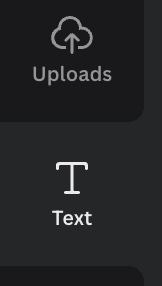
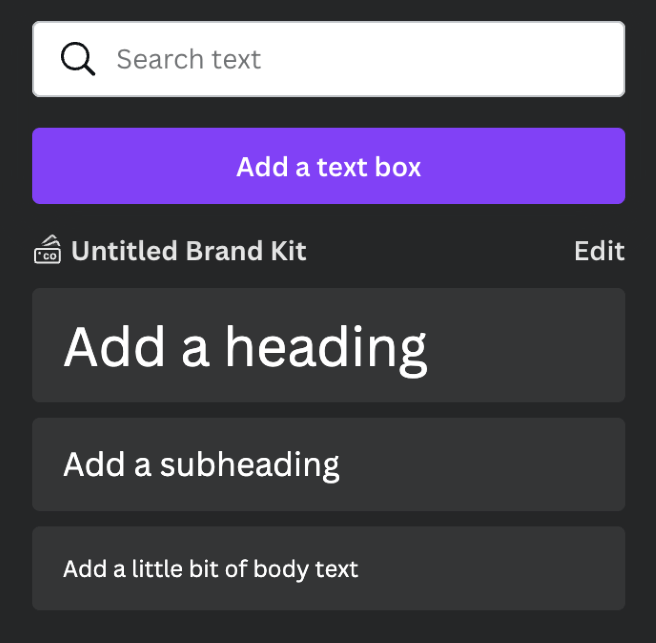
Քայլ 3 : Տեքստային վանդակում մուտքագրեք էջի համարը: Դուք կարող եք այն տեղափոխել՝ սեղմելով տուփի վրա և քաշելով այն դեպի ձեր ուզած դիրքը:
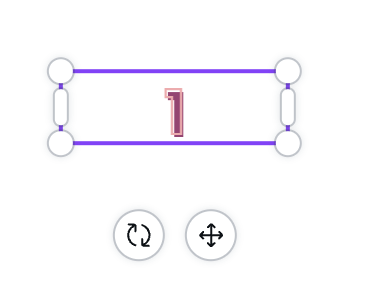
Քայլ 4. Կտավի վերևի մասում կտեսնեք կոճակը: որն ունի երկու փոքր ուղղանկյուններ, որոնք համընկնում են: Սա Կրկնօրինակ կոճակն է : Երբ սեղմում եք դրա վրա, դուք կկրկնօրինակեք այն էջը, որի վրա աշխատում եք: Սա կապահովի, որ էջերի համարները նույն տեղում լինեն:
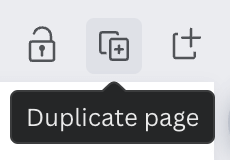
Քայլ 5. Մուտքագրեք հաջորդ համարը կրկնօրինակված էջի տեքստային դաշտում՝ կրկնակի-ով:սեղմելով տեքստային տուփի վրա: Շարունակեք հետևել այս գործընթացին այնքան ժամանակ, մինչև ստանաք ձեր նախագծում ուզած էջերի քանակը: Մի մոռացեք փոխել էջերի յուրաքանչյուր համարը:
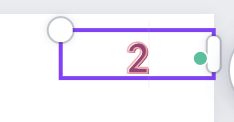
Դուք կարող եք փոխել տեքստային տուփերի թվերի տառատեսակը և ոճը` ընդգծելով վանդակը և գնալով կտավի վերևում, որտեղ դուք պետք է տեսեք չափը, գույնը և տառատեսակը խմբագրելու ընտրանքները: Դուք նաև կունենաք տեքստը թավ և շեղ դարձնելու տարբերակներ:

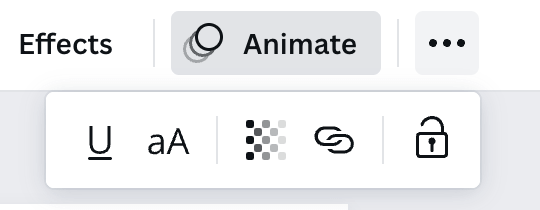
Մեթոդ 2. Ինչպես ստեղծել էջի համարներ՝ օգտագործելով Elements Tab
Եթե ցանկանում եք գտնել նախապես պատրաստված թվեր որոնք ունեն մի փոքր ավելի գրաֆիկական դիզայնի ոճ, կարող եք որոնել Elements ներդիրում՝ ձեր էջերի համարները հարմարեցնելու համար:
Հետևեք այս քայլերին՝ օգտագործելով տարրերի ներդիրում հայտնաբերված գրաֆիկական էջերը: :
Քայլ 1. Գնացեք էկրանի ձախ կողմում գտնվող Elements ներդիրը: Կտտացրեք կոճակին և որոնման տողում մուտքագրեք «թվեր» և սեղմեք որոնում:
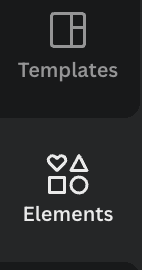
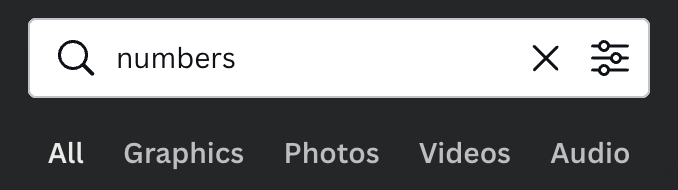
Քայլ 2. Ոլորեք բացվող ընտրանքների միջով: Դուք կտեսնեք տարբեր ոճերի թվեր, որոնք կարող եք ավելացնել կտավին: (Հիշեք, որ ցանկացած տարր, որի վրա կցված է թագ, հասանելի է միայն գնման կամ Պրեմիում հաշվի միջոցով:)
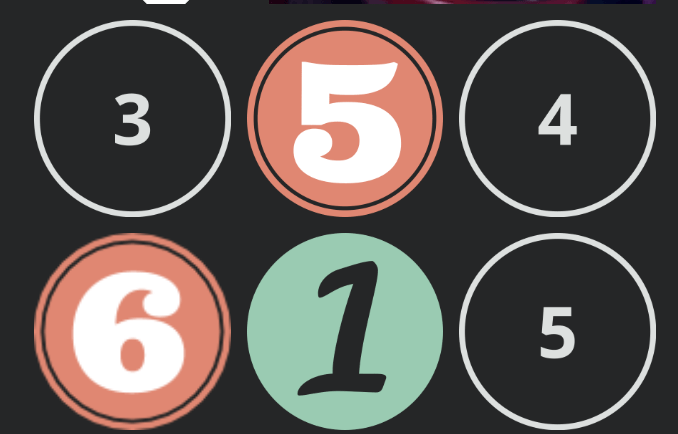
Քայլ 3. Սեղմեք այն համարի վրա, որը ցանկանում եք: ձեր նախագծի մեջ ներառելու համար: Քաշեք այդ տարրը կտավի վրա և տեղադրեք այն տեղում, որտեղ ցանկանում եք ձեր էջի համարները: Դուք կարող եք չափափոխելթվային տարրը՝ սեղմելով դրա վրա և քաշելով անկյունները:
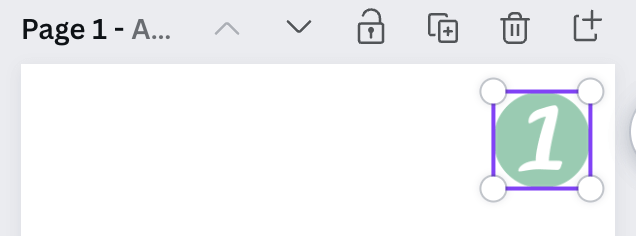
Կարևոր է նշել, որ Element պատկերասրահում թվերի որոշ ընտրանքներ լայն շրջանակ չունեն: Համոզվեք, որ ստուգեք, որ ձեր ընտրած ոճը հասնի ձեր էջերի համար անհրաժեշտ թվին:
Քայլ 4. Կրկնեք ըստ անհրաժեշտության ձեր նախագծի կրկնվող էջերում:
Ինչպես օգտագործել Քանոնների հատկությունը ձեր թվերը հավասարեցնելու համար
Որպեսզի համոզվեք, որ ձեր էջի համարները հավասարեցված են և համաչափ ձեր նախագծի յուրաքանչյուր էջում, կարող է օգտակար լինել ակտիվացնել քանոնները: Կանվայում։
Դուք կարող եք միացնել և անջատել այս հատկությունը և հարմարեցնել յուրաքանչյուր քանոնի տեղադրումը (հորիզոնական և ուղղահայաց) այնպես, որ հավասարեցումը սահմանվի նախագծի բոլոր էջերում:
Քայլ 1. Canva հարթակի վերևում գտեք Ֆայլ կոճակը և սեղմեք այն՝ բացվող ընտրացանկը բացելու համար:
Քայլ 2. Ընտրեք Ցույց տալ քանոնները և ուղեցույցները տարբերակը և երկու քանոններ կհայտնվեն ձեր կտավի վերևում և կողքին:
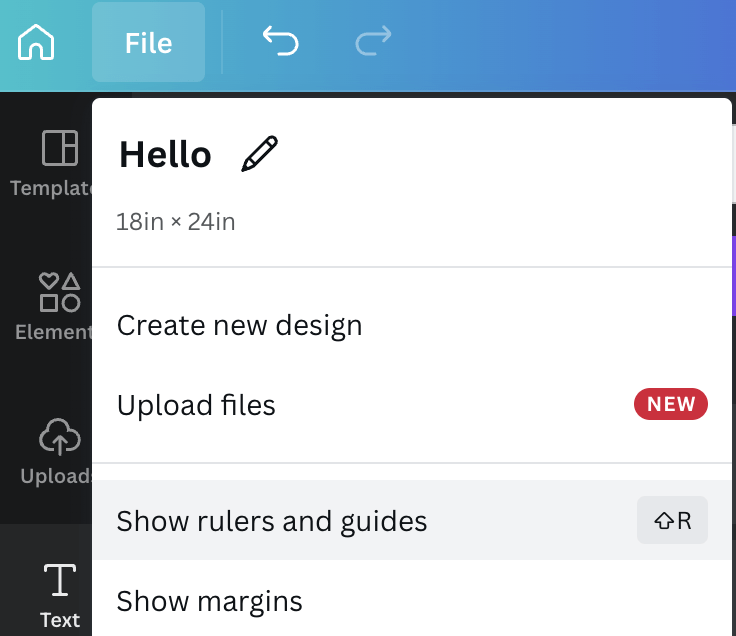
Քայլ 3. Դուք կարող եք սահմանել հավասարեցումը` քաշելով կամ (կամ երկուսն էլ) հորիզոնական և ուղղահայաց քանոնները դեպի ձեր նախագծի այն հատվածը, որտեղ ցուցադրվում են էջի համարները: Սա կապահովի, որ ձեր էջի համարները շարված լինեն:
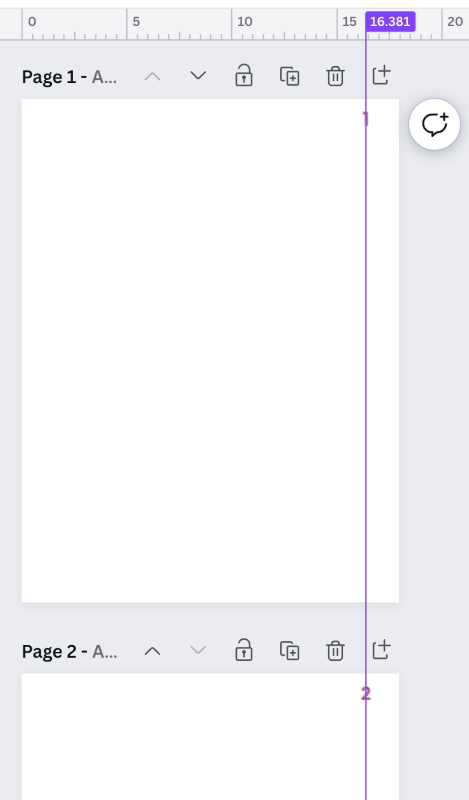
Եթե ցանկանում եք թաքցնել ձեր նախագծի կողքերի քանոնները, վերադարձեք Ֆայլ ընտրացանկը և սեղմեք Ցույց տալ քանոնները և ուղեցույցները կոճակը: . Սա կդարձնիտիրակալները անհետանում են.
Վերջնական մտքեր
Ձեր կտավին էջերի համարներ ավելացնելու հնարավորությունը հիանալի տարբերակ է, երբ նախագծում և կազմակերպում եք նախագծեր: Ձեզանից նրանց համար, ովքեր ցանկանում են օգտագործել Canva-ն ամսագրեր կամ վաճառվող գրքեր ստեղծելու համար, դա թույլ է տալիս պրոֆեսիոնալ շոշափել:
Ունե՞ք որևէ կարծիք Canva-ում նախագծում էջերի համարներ ավելացնելու վերաբերյալ: Ազատորեն կիսվեք ձեր մտքերով և գաղափարներով ներքևում գտնվող մեկնաբանությունների բաժնում:

